Hoe de dcount-functie in excel te gebruiken (met voorbeelden)
U kunt de functie DCOUNT in Excel gebruiken om het totale aantal cellen te tellen dat een getal bevat in een kolom die aan een of meer specifieke voorwaarden voldoet.
Deze functie gebruikt de volgende basissyntaxis:
DCOUNT(database, veld, criteria)
Goud:
- database : het cellenbereik waaruit de betreffende “database” bestaat
- field : De kolom waarin de cellen moeten worden geteld
- criteria : het celbereik dat de voorwaarden bevat waaraan moet worden voldaan
De volgende voorbeelden laten zien hoe u de functie DCOUNT in de praktijk kunt gebruiken met de volgende gegevensset in Excel die informatie bevat over verschillende basketbalspelers:
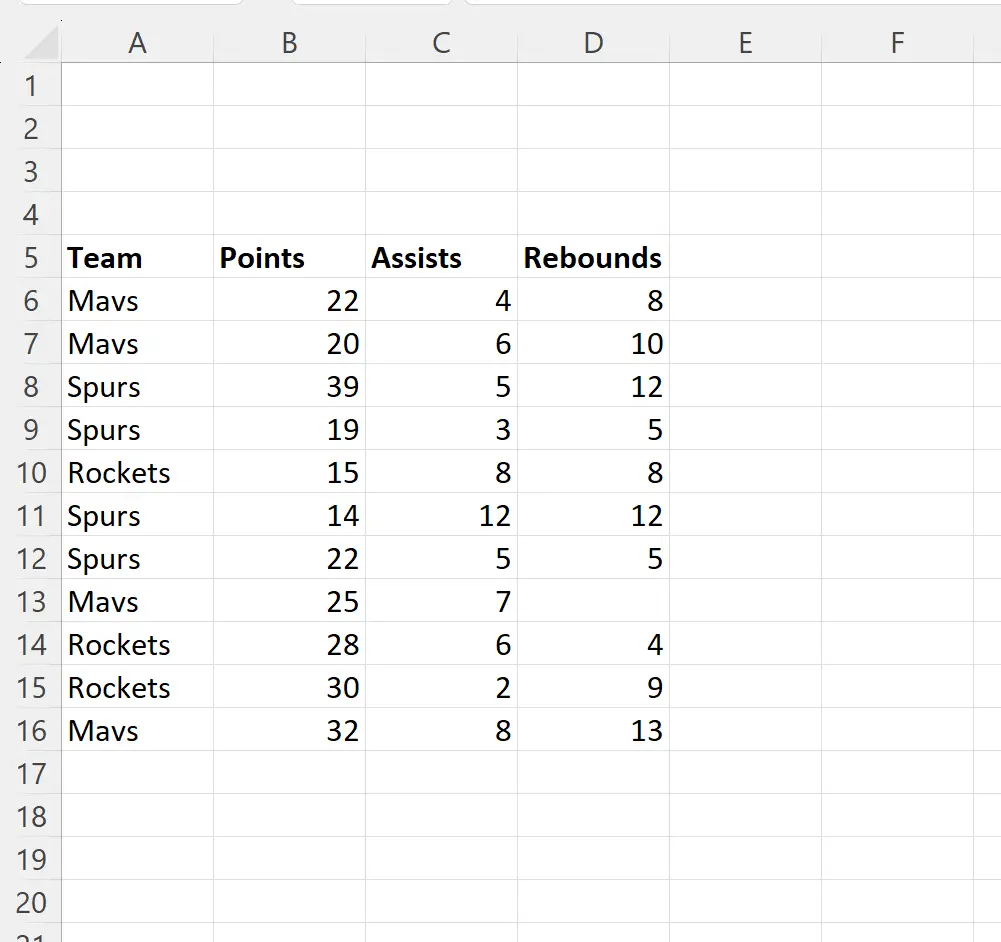
Voorbeeld 1: Gebruik DCOUNT met één voorwaarde
Stel dat we het aantal cellen willen tellen dat getallen bevat in de kolom ‚Rebounds‘, waarbij de waarde in de kolom ‚Team‘ Mavs is.
We kunnen onze criteria invoeren in het bereik A2:D3 en vervolgens de volgende formule gebruiken met de functie DCOUNT in cel G2 :
=DCOUNT( A5:D16 , "Rebounds", A2:D3 )
De volgende schermafbeelding laat zien hoe u deze formule in de praktijk kunt gebruiken:
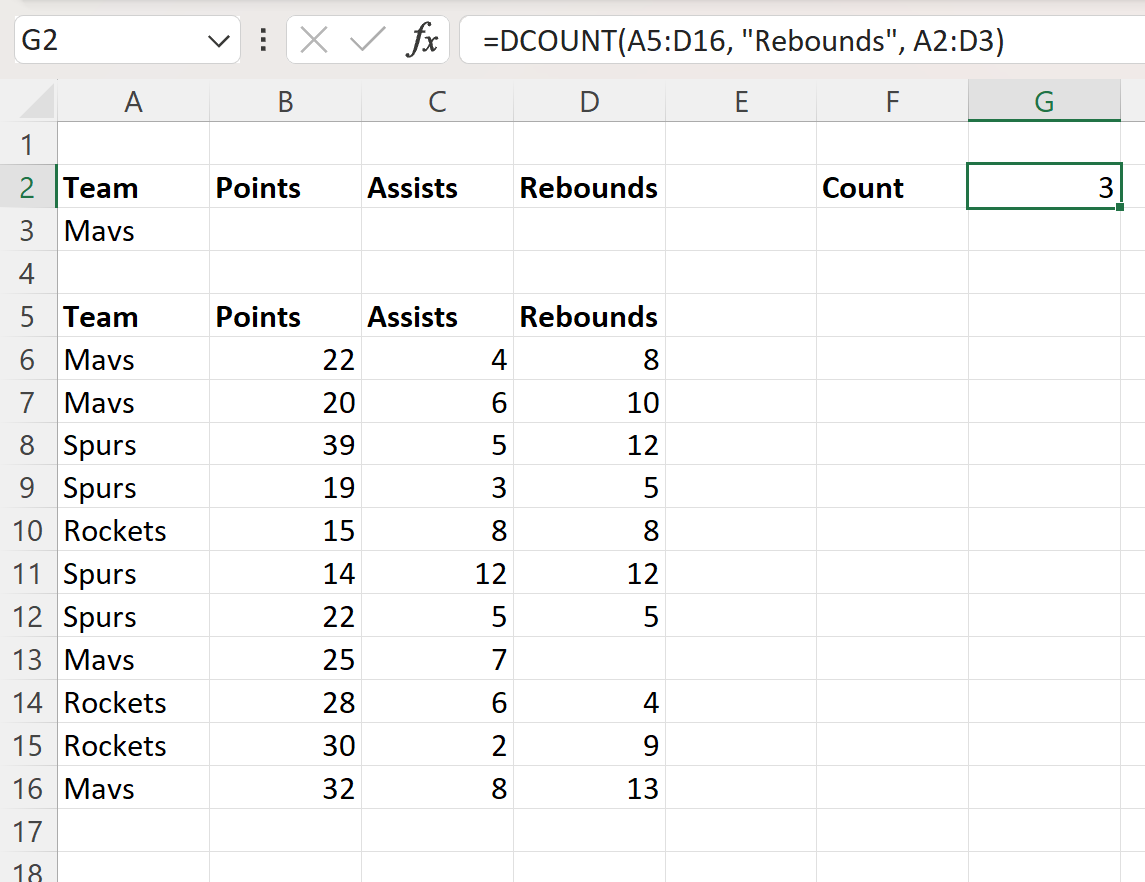
De formule retourneert een waarde van 3 .
Dit vertelt ons dat er 3 cellen zijn die getallen bevatten in de kolom „Rebounds“, waarbij de overeenkomstige waarde in de kolom „Team“ Mavs is.
Voorbeeld 2: Gebruik DCOUNT met meerdere voorwaarden
Stel dat we het aantal cellen met getallen willen tellen in de kolom ‘Bounces’ waarbij aan de volgende voorwaarden wordt voldaan:
- De waarde in de kolom “Team” is Mavs
- De waarde in de kolom “Punten” is groter dan 18
- De waarde in de kolom ‘Helps’ is groter dan 5
We kunnen onze criteria invoeren in het bereik A2:D3 en vervolgens de volgende formule gebruiken met de functie DCOUNT in cel G2 :
=DCOUNT( A5:D16 , "Rebounds", A2:D3 )
De volgende schermafbeelding laat zien hoe u deze formule in de praktijk kunt gebruiken:

De formule retourneert een waarde van 2 .
Dit vertelt ons dat er twee cellen zijn met getallen in de kolom ‚Bounces‘ waarin aan elk van de drie door ons gespecificeerde voorwaarden is voldaan.
Aanvullende bronnen
In de volgende zelfstudies wordt uitgelegd hoe u andere veelvoorkomende taken in Excel kunt uitvoeren:
Excel: telt een kolom als een andere kolom aan de criteria voldoet
Excel: tel het aantal overeenkomsten tussen twee kolommen
Excel: tel gefilterde cellen met tekst